Cách AirPlay từ iPhone sang máy Mac với macOS Montery
Bản cập nhật macOS Monterey của Apple đi kèm với nhiều tính năng mới như chế độ Tiêu điểm cho thông báo, SharePlay, Live Text,... Bên cạnh đó, khả năng AirPlay từ iPhone hoặc iPad sang máy Mac mà không cần cài đặt ứng dụng thứ ba là một tính năng mới được nhiều người dùng quan tâm và yêu thích.
AirPlay là một tính năng truyền tệp (âm thanh và video) giữa các thiết bị Apple, như Apple TV và HomePods. Giờ đây với macOS Monterey, người dùng có thể dễ dàng biến máy tính Mac thành máy chủ AirPlay. Có nghĩa là, bạn có thể phát nhạc, chia sẻ màn hình iPhone/iPad và phát trực tuyến trên máy Mac. Để biết chi tiết cách sử dụng tính năng này, hãy đọc bài viết hướng dẫn này của 24hStore.vn nhé!

Các thiết bị Mac tương thích
Không phải mọi máy Mac có thể chạy macOS Monterey đều hỗ trợ tính năng mới, bạn cần một máy Mac tương thích. Để xem liệu máy Mac của bạn có thể dùng làm máy chủ AirPlay không, hãy kiểm tra danh sách bên dưới:
-
MacBook Pro 2018 trở lên
-
MacBook Air 2018 trở lên
-
iMac 2019 trở lên
-
iMac Pro 2017
-
Mac Pro 2019
-
Mac mini 2020
AirPlay đã chính thức được giới thiệu cùng với iOS 4 cách đây nhiều năm. Tuy nhiên, chỉ những thiết bị được liệt kê dưới đây mới có thể truyền tải nội dung ở chất lượng và độ phân giải cao hơn:
-
iPhone 7 trở lên
-
iPad Pro 2 trở lên
-
iPad Air 3 trở lên
-
iPad 6 trở lên
-
iPad mini 5 trở lên
Mua iphone 15 tại 24hstore với giá cực tốt và cơ hội nhận ngay những phần quà giá trị.
Cách AirPlay từ iPhone sang máy Mac
Trên lý thuyết, khi đã cài đặt macOS Monterey trên máy Mac được hỗ trợ, bạn không cần phải AirPlay từ thiết bị iOS sang máy tính của mình. Trên iPhone chính hãng/iPad hãy tìm nút AirPlay ở Trung tâm điều khiển (hoặc ứng dụng) => hãy nhấn vào nút chuyển đổi Screen Mirroring trong Trung tâm điều khiển => chọn máy Mac của bạn từ danh sách AirPlay. Nội dung sẽ được truyền đến máy tính của bạn sau vài giây.
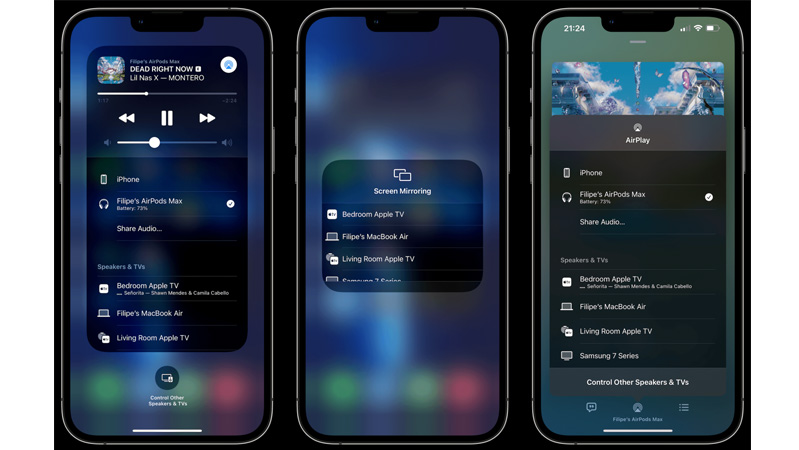
>>> Ngoài máy tính thì chiếc điện thoại là một vật dụng không thể thiếu của mỗi người trong cuộc sống hiện tại. Vậy thì bạn hãy sắm ngay cho mình một chiếc "dế yêu" xịn xò, cấu hình siêu mượt như mẫu iPhone 14 Plus, iPhone 14 Pro Max, iPhone 14 để phục vụ cho công việc và cả đời sống hằng ngày bắt trọn từng khoảnh khắc ngay từ bây giờ!
Bật/tắt thủ công AirPlay cho Mac
Apple cung cấp cho người dùng một tùy chọn trong cài đặt macOS để phòng trường hợp AirPlay với Mac không hoạt động hoặc nếu bạn muốn tắt tính năng này.
Đầu tiên, mở ứng dụng Tùy chọn hệ thống => nhấp vào tùy chọn Chia sẻ. Sau đó tìm Bộ thu AirPlay trong danh sách dịch vụ => bạn có thể bỏ chọn để tắt AirPlay cho Mac tại đây.
Ngoài ra, bạn được quyền cài đặt để hạn chế AirPlay đối với các thiết bị khác cùng Apple ID hoặc bất kỳ ai trên cùng một mạng. Người dùng cũng có thể đặt mật khẩu để bật AirPlay với Mac.
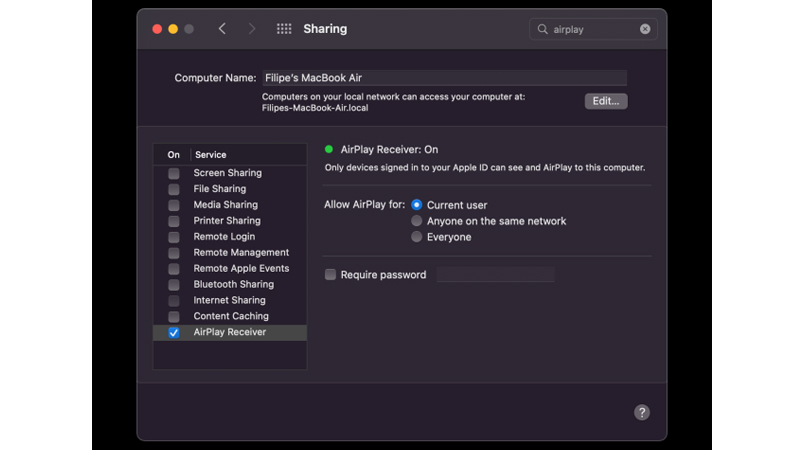
Bạn có thể sử dụng AirPlay với Mac với dây cáp USB khi cần độ trễ thấp hoặc không thể dùng mạng Wi-Fi. Đối với những người có loa tương thích với AirPlay 2, máy Mac cũng có thể được sử dụng như một loa AirPlay 2 khác để phát nhạc hoặc podcast đồng thời với tùy chọn âm thanh đa phòng. Thêm vào đó, ngoài việc quan tâm đến giá iPhone 13 cũ, việc kiểm tra kỹ ngoại hình cũng rất quan trọng trước khi quyết định mua.
>>> Ngoài MacBook chúng tôi còn cung cấp các dòng điện thoại iPhone 14 Pro Max, iPhone 13 Pro Max unboxing cho bạn trải nghiệm tốt nhất của nhà Táo nhé!
Có thể nói khả năng AirPlay mới giúp người dùng có thể xem phim hoặc chương trình truyền hình trên máy Mac thật đơn giản và tiện lợi. Nếu các bạn đang thiếu những thiết bị Mac tương thích giúp trải nghiệm hàng ngày tốt hơn hay muốn mua điện thoại iPhone cũ nào thì hãy liên hệ Shop 24hStore qua hotline 1900.0351 để tìm hiểu và sở hữu ngay nhé!
Ngoài trên Mac thì đây sẽ là Cách sử dụng AirPlay trên Apple Watch chạy watchOS 7

iPhone 11 64GB Cũ chính hãng
4.690.000 đ





















